Samsung SCX-5835NX User Manual [it]

Serie SCX-5835NX_5935NX
Stampante multifunzione
Guida dell'utente
immagina le possibilità
Grazie per aver acquistato questo prodotto
Samsung.

Copyright
© 2010 Samsung Electronics Co., Ltd. Tutti i diritti riservati.
Questa Guida dell'utente viene fornita solo a scopo informativo. Tutte le informazioni qui contenute sono soggette a modifiche senza preavviso.
Samsung Electronics non è responsabile per eventuali danni, diretti o indiretti, derivanti o relativi all'utilizzo di questa Guida dell'utente.
• Samsung e il logo Samsung sono marchi commerciali di Electronics Co., Ltd.
• PCL e PCL 6 sono marchi commerciali di Hewlett-Packard Company.
• Microsoft, Windows, Windows Vista, Windows 7 e Windows 2008 Server R2 sono marchi o marchi registrati di Microsoft Corporation.
• PostScript 3 è un marchio commerciale di Adobe System, Inc.
• UFST® e MicroType™ sono marchi registrati di Monotype Imaging Inc.
• TrueType, LaserWriter e Macintosh sono marchi commerciali di Apple Computer, Inc.
• Tutti gli altri marchi o nomi di prodotti sono marchi commerciali delle rispettive società o organizzazioni.
• Per informazioni sulla licenza open source, fare riferimento al file "LICENSE.txt" contenuto nel CD-ROM.
REV.1.00
Copyright_ 2

Sommario
COPYRIGHT
2
SOMMARIO
3
INTRODUZIONE
27
INFORMAZIONI PRELIMINARI
32
10 Informazioni sulla sicurezza
15 Informazioni normative
23 Informazioni sulla Guida dell'utente
25 Funzioni del prodotto acquistato
27 Panoramica del dispositivoP
27 Vista anteriore
28 Vista posteriore
29 Panoramica pannello di controllo
30 Spiegazione dei LED Stato
30 Introduzione del touch screen e dei pulsanti utili
30 Touch screen
31 Impostazioni
31 Stato lavoro
31 Pulsante XOA
31 Pulsante Risp. ener.
31 Interrompi
32 Impostazione dell'hardware
32 Software fornito
33 Requisiti di sistema
33 Windows
34 Macintosh
34 Linux
34 Installazione del driver del dispositivo collegato con USB
34 Windows
35 Macintosh
36 Linux
37 Condivisione locale del dispositivo
37 Windows
37 Macintosh
IMPOSTAZIONI DI RETE
38
IMPOSTAZIONI DI BASE
42
Sommario_ 3
38 Ambiente di rete
38 Introduzione a programmi di rete utili
38 SyncThru™ Web Service
38 SyncThru™ Web Admin Service
38 SetIP
38 Configurazione del protocollo TCP/IP
38 Impostazione dell'indirizzo di rete
39 Installazione del driver del dispositivo collegato in rete
39 Windows
40 Macintosh
41 Linux
42 Regolazione dell'altitudine
42 Impostazione della password di autenticazione
42 Impostazione della data e dell'ora
43 Cambiamento della lingua del display

Sommario
43 Cambiamento del Paese
43 Impostazione del timeout del lavoro
43 Uso della stampante funzione di risparmio energia
43 Impostazione del vassoio predefinito e della carta
43 Nel pannello di controllo
43 Nel computer
44 Modifica delleimpostazioni predefinite
44 Modifica dell'impostazione dei caratteri
44 Descrizione della tastiera
SUPPORTI E VASSOI
45
STAMPA
52
45 Preparazione degli originali
45 Caricamento degli originali
45 Sul vetro dello scanner
46 Nell'alimentatore documenti
46 Selezione dei supporti di stampa
46 Linee guida per la selezione dei supporti di stampa
47 Formato dei supporti consentiti in ogni modalità
47 Cambiamento del formato vassoio
47 Caricamento della carta nel vassoio
47 Vassoio 1/ vassoio opzionale
48 Vassoio multifunzione
49 Stampa su supporti speciali
49 Buste
50 Lucidi
50 Etichette
51 Cartoncini/carta di formato personalizzato
51 Carta prestampata
51 Foto
51 Carta lucida
51 Impostazione del formato e del tipo della carta
51 Utilizzo del supporto di uscita
52 Funzioni del driver della stampante
52 Driver della stampante PCL
52 Driver della stampante PostScript
52 Elementi di base per la stampa
53 Annullamento di un lavoro di stampa
53 Utilizzo delle funzioni speciali di stampa
53 Stampa di più pagine su un foglio
53 Stampa di poster
54 Stampa di libretti
54 Stampa su entrambi i lati del foglio
54 Modifica delle proporzioni del documento
55 Adattamento del documento al formato carta selezionato
55 Utilizzo di filigrane
55 Utilizzo di overlay
56 Descrizione Preferenze stampa
56 Apertura delle Preferenze stampa
56 Scheda Base
57 Scheda Carta
58 Scheda Grafica
58 Scheda Avanzate
59 Scheda Samsung
59 Utilizzo di impostazioni preferite
59 Utilizzo della Guida
59 Uso di Utilità Stampa diretta
Sommario_ 4

Sommario
60 Cos'è l'Utilità Stampa diretta?
60 Stampa
60 Utilizzando l'icona di collegamento rapido
60 Utilizzando il menu visualizzato facendo clic con il pulsante destro del
mouse
60 Modifica delle impostazioni di stampa predefinite
60 Impostazione del dispositivo come predefinito
60 Stampa su un file (PRN)
61 Stampa in Macintosh
61 Stampa di un documento
61 Modifica delle impostazioni stampante
62 Stampa di più pagine su un foglio
62 Stampa su entrambi i lati del foglio
62 Stampa da Linux
62 Stampa dalle applicazioni
63 Stampa di file
63 Configurazione delle proprietà della stampante
64 Stampa con il driver PS
64 Descrizione delle Preferenze stampa del driver PS
COPIA
66
DIGITALIZZAZIONE
72
66 Descrizione della schermata Copia
66 Scheda Base
66 Scheda Avanzato
67 Scheda Immagine
67 Elementi di base per la copia
67 Modifica delle impostazioni per ogni copia
67 Selezione del formato degli originali
67 Riduzione o ingrandimento di una copia
68 Copia su entrambi i lati dell'originale
68 Selezione del modulo di una copia
69 Selezione del tipo di originale
69 Modifica del contrasto
69 Utilizzo delle funzioni speciali di copia
69 Copia di carte d'identità
69 Copia di 2 o 4 pagine per foglio (N su 1)
69 Copia poster
70 Copia con clonazione
70 Copia di libri
70 Copia di libretti
70 Copia delle copertine
71 Copia di lucidi
71 Rimozione dei bordi
71 Cancellazione delle immagini di sfondo
71 Spostamento dei margini
71 Modifica delle impostazioni di copia predefinite
72 Metodo di digitalizzazione di base
72 Descrizione della schermata Scan
73 Scheda Base
73 Scheda Avanzato
74 Scheda Immagine
74 Scheda Output
74 Digitalizzazione di originali e invio tramite e-mail (Scans email)
74 Impostazione di un account e-mail
74 Invio di un'immagine digitalizzata a varie destinazioni come allegato e-
mail
Sommario_ 5

Sommario
75 Memorizzazione degli indirizzi e-mail
76 Digitalizzazione di originali e invio al computer (Dig. su PC)
76 Per il dispositivo collegato USB
76 Per il dispositivo collegato in rete
76 Digitalizzazione e invio di originali tramite SMB/FTP (Scansione su
server)
76 Impostazione di un server FTP
76 Impostazione di un server SMB
77 Digitalizzazione e invio al server SMB/FTP
77 Impostazione dell'autenticazione per utenti autorizzati
77 Registrazione degli utenti autorizzati locali
77 Registrazione degli utenti di rete autorizzati
78 Utilizzo di Gestore digitalizzazione Samsung
78 Scheda Pulsante Imposta digitalizzazione
79 Scheda Cambia porta
79 Assistente digitalizzazione
80 Modifica delle impostazioni della funzione di digitalizzazione
80 Fronte-retro
80 Risoluzione
80 Dimensioni originale
80 Tipo di originale
80 Modo col
80 Cancella sfondo
80 Scurezza
80 Cancella sfondo
81 Scan bordo
81 Qualità
81 Format file
81 Scan pred
81 Digitalizzazione con software abilitato TWAIN
81 Digitalizzazione con il driver WIA
81 Windows XP
81 Windows Vista
82 Windows 7
82 Digitalizzazione in Macintosh
82 Digitalizzazione con USB
82 Digitalizzazione in rete
83 Digitalizzazione in Linux
83 Digitalizzazione
83 Aggiunta di impostazioni Job Type
84 Uso di Image Manager
FAX
85
Sommario_ 6
85 Preparazioneper l'invio di fax
85 Descrizione della schermata fax
85 Scheda Base
86 Scheda Avanzato
86 Scheda Immagine
86 Invio di un fax
86 Impostazione dell'intestazione del fax
87 Invio di un fax
87 Invio manuale di un fax
87 Rinvio automatico
87 Ricomposizione dell'ultimo numero
87 Trasmissione faxdifferita
88 Invio di un fax prioritario
88 Ricezione di un fax

Sommario
88 Modificadelle modalità di ricezione
88 Ricezione manuale in modalità telefono
88 Ricezione automatica in modalità Segreteria/Fax
88 Ricezione manuale di fax utilizzando un telefono interno
89 Ricezione in modalità Ricezione sicura
89 Stampa dei faxricevuti su entrambi i lati della carta.
89 Ricezione di fax in memoria
89 Regolazione delle impostazioni documento
89 Fronte-retro
89 Risoluzione
89 Tipooriginale
89 Scurezza
89 Cancellazionedello sfondo
89 ModalitàModo col:
90 Impostazione di una rubrica fax
90 Memorizzazione dinumeri di fax (N. sel. abbr.)
90 Memorizzazione di numeri di fax di gruppo (N. gruppo)
90 Impostazione di una rubrica fax con SyncThru™ Web Service
90 Utilizzo dell'opzione di polling
90 Memorizzazione degli originali per il polling
91 Stampa (Eliminazione) del documento per il polling
91 Polling di un fax remoto
91 Polling da una casella postale remota
91 Utilizzo dellacasella postale
91 Creazione della Casella postale
91 Memorizzazione di originali nella casella postale
92 Invio di fax a una Casella postale remota
92 Stampa di rapporto dopo l'invio di un fax
92 Invio di un fax in modalità Risparmio telefono
92 Inoltro di un fax a un'altra destinazione
92 Inoltro di fax inviati a un'altra destinazione mediante un fax
92 Inoltro di fax ricevuti a un'altra destinazione mediante un fax
93 Inoltro di fax inviati a un'altra destinazione mediante un'e-mail
93 Inoltro di fax ricevuti a un'altra destinazione mediante un'e-mail
93 Impostazione del tono finale del fax
UTILIZZO DI UN DISPOSITIVO DI MEMORIA USB
94
Sommario_ 7
94 Dispositivo di memoria USB
95 Descrizione della schermata USB
95 Digitalizzazione su un dispositivo di memoria USB
95 Modifica delle impostazioni della funzione di digitalizzazione
95 Fronte-retro
95 Risoluzione
95 Dimensioni originale
95 Tipo di originale
95 Modo col
96 Scurezza
96 Cancella sfondo
96 Scan bordo
96 Qualità
96 Scan pred
96 Format file
96 Polit file
97 Stampa da un dispositivo di memoria USB

Sommario
STATO DISPOSITIVO E FUNZIONI AVANZATE
98
STRUMENTI DI GESTIONE
107
98 Impostazioni
98 Schermata Stato apparecchio
98 Impost amm Schermata
98 Consultazione dello stato del dispositivo
98 Impostazioni generali
100 Imposta copia
100 Impos fax
102 Impostazione della rete
102 Autenticazione
102 Servizio opzionale
103 Stampa di un rapporto
104 Panoramica dei menu
104 Schermata principale
105 Pulsante Impostazioni
106 Pulsante Stato lavoro
107 Introduzione agli strumenti di gestione utili
107 Utilizzo di SyncThru™ Web Service
107 Per accedere a SyncThru™ Web Service, procedere come segue
107 Panoramica di SyncThru™ Web Service
107 Impostazione notifica e-mail
107 Utilizzo di del programma Smart Panel
108 Descrizione di Smart Panel
108 Modifica delle impostazioni del programma Smart Panel
108 SmarThru Office
108 Avvio di SmarThru Office
108 Guida rapida
109 Utilizzo di SmarThru Office
109 Uso della stampante Programma SetIP
110 Installazione del programma
110 Stampa dell'indirizzo MAC del dispositivo
110 Impostazione dei valori di rete
110 Uso di Unified Driver Configurator di Linux
110 Apertura di Unified Driver Configurator
110 Printers configuration
111 Scanners configuration
112 Ports configuration
MANUTENZIONE
113
Sommario_ 8
113 Stampa di un rapporto sul dispositivo
113 Monitoraggio della durata dei materiali di consumo
113 Ricerca del numero di serie
113 Cancellazione della memoria fax
113 Cancellazione della memoria fax stampando un fax
113 Cancellazione della memoria fax senza stampare un fax
113 Invio della notifica di riordino del toner
113 Controllo dei documenti memorizzati
114 Pulizia del dispositivo
114 Pulizia esterna
114 Pulizia interna
115 Pulizia dell'unità di digitalizzazione
115 Conservazione della cartuccia del toner
115 Durata prevista della cartuccia
115 Suggerimenti per lo spostamento e la conservazione del dispositivo
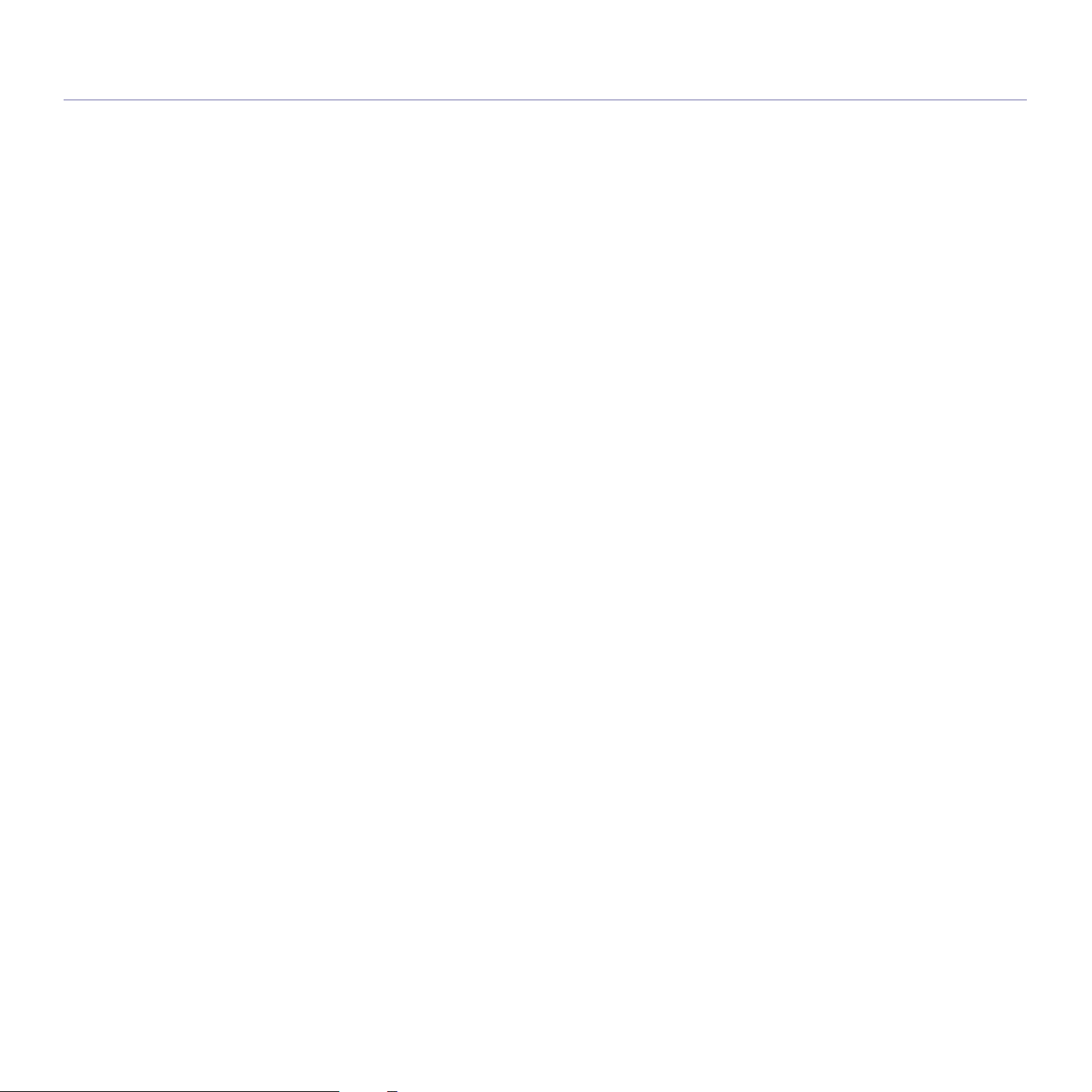
Sommario
RISOLUZIONE DEI PROBLEMI
116
MATERIALI E ACCESSORI
136
116 Ridistribuzione del toner
117 Eliminazione di un inceppamento di documenti originali
118 Suggerimenti per evitare gli inceppamenti della carta
118 Rimozione della carta inceppata
118 Nel vassoio 1
119 Nel vassoio 2 opzionale
119 Nel vassoio multifunzione
120 All'interno del dispositivo
120 Nell'area di uscita
121 Nell'area dell'unità fronte-retro
122 Descrizionedei messaggi del display
125 Risoluzione di altri problemi
125 Problemi del touch screen
125 Problemi di alimentazione della carta
126 Problemi di stampa
128 Problemi di qualità di stampa
131 Problemi di copia
131 Problemi di digitalizzazione
132 Problemi con il fax
133 Problemi comuni PostScript
133 Problemi comuni di Windows
134 Problemi comuni di Linux
135 Problemi comuni di Macintosh
136 Modalità di acquisto
136 Materiali di consumo disponibili
137 Accessori disponibili
137 Parti sostituibili a disposizione
137 Sostituzione della cartuccia del toner
138 Precauzioni da adottare durante l'installazionedegli accessori
138 Aggiornamento di un modulo di memoria
138 Installazione di un modulo di memoria
139 Attivazione degli accessori aggiunti nelle proprietà della stampante PS
139 Controllo della durata delle parti sostituibili
139 Sostituzione del gommino dell'alimentatore documenti
140 Specifiche
CONTACT SAMSUNG WORLDWIDE
145
GLOSSARIO
147
INDICE
153
Sommario_ 9

Informazioni sulla sicurezza
Queste avvertenze e precauzioni sono state incluse allo scopo di evitare lesioni alle persone e potenziali danni al
dispositivo. Prima di utilizzare il dispositivo, leggere e comprendere tutte queste istruzioni.
Usare il buon senso quando si aziona qualsiasi applicazione elettrica e ogni qualvolta si utilizza il dispositivo. Inoltre,
attenersi a tutte le avvertenze e alle istruzioni indicate sul dispositivo e nella relativa documentazione. Dopo la lettura di
questa sezione, conservare il documento in un luogo sicuro ma facilmente accessibile per riferimento.
Importante simboli per la sicurezza
Questa sezione illustra il significato di tutte le icone e dei simboli presenti nella Guida dell'utente. Questi simboli per la sicurezza sono
presentate in ordine di grado di pericolo.
Descrizione di tutte le icone e dei simboli utilizzati nella Guida dell'utente
Attenzione Procedure pericolose o non sicure che potrebbero causare gravi lesioni alle persone o la morte.
Attenzione Procedure pericolose o non sicure che potrebbero causare lesioni alle persone o danni alla proprietà.
Non tentare.
Non smontare.
Non toccare.
Staccare il cavo di alimentazione dalla presa a muro.
Per prevenire scosse elettriche, assicurarsi che l'apparecchio sia messo a terra.
Contattare l'assistenza per ricevere aiuto.
Seguire le istruzioni alla lettera.
Informazioni sulla sicurezza_ 10

Ambiente operativo
Avviso
Non utilizzare se il cavo di alimentazione è
danneggiato oppure se la presa elettrica non è
legata a terra.
col
► Potrebbero verificarsi scosse elettriche o incendi.
Non collocare nulla sopra il dispositivo (acqua, piccoli
oggetti metallici o oggetti pesanti, candele, sigarette
ese, ecc.).
acc
► Potrebbero verificarsi scosse elettriche o incendi.
Se il dispositivo si surriscalda, rilascia fumo, emette
strani rumori o genera odori, spegnerlo
i
mmediatamente e scollegare la spina.
► Potrebbero verificarsi scosse elettriche o incendi.
Attenzione
Durante un temporale o per un periodo di non
funzionamento, rimuovere la spina di alimentazione
alla presa elettrica.
d
► Potrebbero verificarsi scosse elettriche o incendi.
Prestare attenzione, l'area di uscita carta è calda.
► Potrebbero verificarsi ustioni.
Non piegare né posizionare oggetti pesanti sul cavo
di alimentazione.
► Se si cammina sul cavo di alimentazione o questo
danneggiato da un oggetto pesante,
viene
potrebbero verificarsi scosse elettriche o incendi.
Non rimuovere la spina tirando il cavo; non
maneggiare la spina con le mani bagnate.
► Potrebbero verificarsi scosse elettriche o incendi.
Se la spina non entra facilmente nella presa elettrica, non
forzare.
► Chiamare un elettricista per cambiare la presa elettrica;
diversamen
Non lasciare che eventuali animali domestici mordano il cavo di
alimentazione CA, il cavo della linea telefonica o il cavo di
interfaccia
► Potrebbero verificarsi scosse elettriche, incendi e/o lesioni
animali domestici.
agli
te, potrebbero verificarsi scosse elettriche.
del PC.
Se il dispositivo è caduto oppure se la superficie appare
danneggiata, scollegare il dispositivo da tutti i collegamenti di
i
nterfaccia e richiedere assistenza del personale qualificato.
► Diversamente, potrebbero verif
incendi.
Se il dispositivo mostra un cambiamento improvviso e specifico
delle prestazioni, scollegarlo da tutte le connessioni di
i
nterfaccia e richiedere assistenza del personale qualificato.
► Diversamente, potrebbero verificarsi scosse elettriche o
cendi.
in
icarsi scosse elettriche o
Informazioni sulla sicurezza_ 11
Se il dispositivo non funziona correttamente dopo aver seguito
tali indicazioni, scollegare il dispositivo da tutti i collegamenti di
interfaccia
► Diversamente, potrebbero verificarsi scosse elettriche o
ince
e richiedere assistenza del personale qualificato.
ndi.
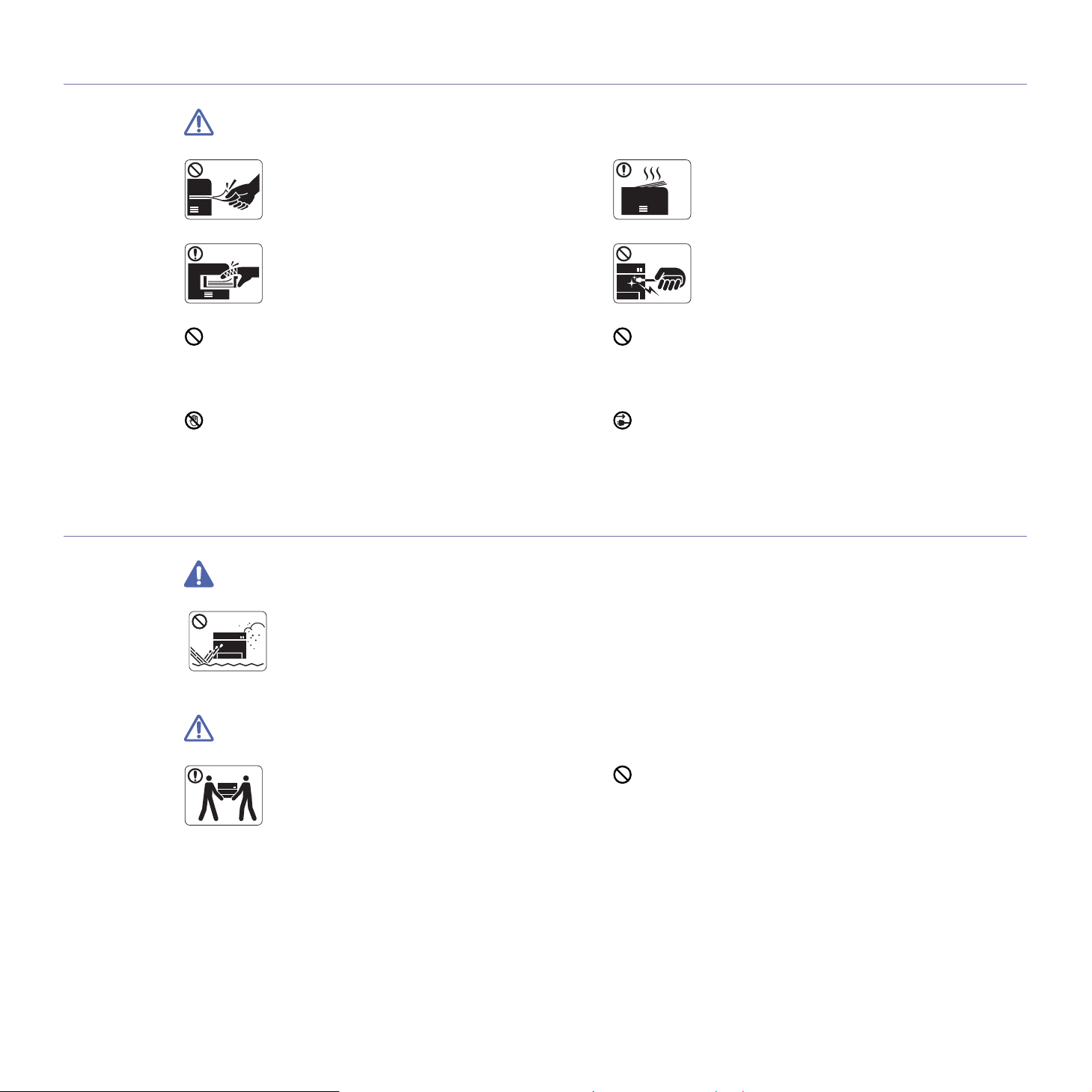
Metodo di funzionamento
Attenzione
Durante la stampa non estrarre la carta con forza.
► Così facendo si rischia di danneggiare la
stampante.
Prestare attenzione a non inserire le mani tra il
dispositivo e il vassoio carta.
► Ci si potrebbe fare male.
Non bloccare l'apertura di ventilazione né spingere oggetti in
essa.
► Tale operazione potrebbe provoca
dei componenti che possono causare danni o incendi.
Prestare attenzione a non tagliarsi con la carta durante la sua
sostituzione o la rimozione di carta inceppata.
► I bordi della carta nuova sono affilati e potrebbero provocare
tagli dolorosi.
Installazione/spostamento
Avviso
re elevate temperature
Quando si stampano grandi quantità, la parte
inferiore dell'area di uscita carta potrebbe scaldarsi.
sciare che i bambini la tocchino.
Non la
► Potrebbero verificarsi ustioni.
Quando si rimuove la carta inceppata, non utilizzare
pinzette o altri oggetti in metallo appuntiti.
► Si potrebbe danneggiare la stampante.
Non lasciare che nel vassoio di uscita carta si impilino troppi
fogli.
► Si potrebbe danneggiare la stampante.
Il dispositivo di alimentazione di questa stampante è il cavo di
alimentazione.
► Per spegnere il dispositivo, rimuovere il cavo di
alimentazione dalla presa elettrica.
Non posizionare il dispositivo in un'area polverosa,
umida o con perdite di acqua.
► Potrebbero verificarsi scosse elettriche o incendi.
Attenzione
Quando si sposta il dispositivo, spegnerlo e
scollegare tutti i cavi.
Sollevare quindi il dispositivo:
ispositivo pesa meno di 20 kg, per sollevarlo è
•Se il d
necessaria 1 sola persona.
•Se il dispositivo pesa da 20 a 40 kg, per sollevarlo
sono necessarie 2 persone.
•Se i
l dispositivo pesa oltre 40 kg, per sollevarlo sono
necessarie 4 o più persone.
► Il dispositivo potrebbe cadere, provoca
o danni.
ndo lesioni personali
Non mettere un coperchio sul dispositivo né posizionarlo in un
luogo angusto, come un ripostiglio.
► Se il dispositivo non è ventilato bene, potrebbero verificarsi
di.
incen
Informazioni sulla sicurezza_ 12

Non collocare il dispositivo su una
► Il dispositivo potrebbe cadere,
o danni.
superficie instabile.
provocando lesioni personali
Accertarsi di collegare il cavo di alimentazione in una presa
elettrica collegata a terra.
► Diversamente, potrebbero verificarsi scosse elettriche o
incen
di.
Il dispositivo deve essere collegato al livello di alimentazione
specificato sull'etichetta.
► In caso di dubbi o se si desidera controllare il livello di
alimentazione in uso, contattare la società di utenza elettrica.
Utilizzare solo cavo della linea telefonica AWG N.26a o
maggiore, se necessario.
► Diversamente si rischia di danneggiare la stampante.
a.AWG: American Wire Gauge
Manutenzione/controllo
Attenzione
Prima di pulire le parti intere del dispositivo,
scollegarlo dalla presa a muro. Non pu
dispositivo con benzene, solvente o alcol; non
spruzzare acqua direttamente sul dispositivo.
► Potrebbero verificarsi scosse elettriche o incendi.
lire il
Non sovraccaricare le prese a muro e i cavi di prolunga.
► Tale operazione può ridurre le prestazioni e potrebbero
verificarsi sc
Utilizzare il cavo di alimentazione fornito con il dispositivo per
un funzionamento sicuro. Se si utilizza un cavo più lungo di 2
metri
AWG o maggiore.
► Diversamente, si rischia di causare danni al dispositivo e
potreb
osse elettriche o incendi.
con un dispositivo da 140 V, il calibro deve essere 16
bero verificarsi scosse elettriche o incendi.
Tenere i materiali di pulizia lontano dalla portata dei
bambini.
► I bambini potrebbero farsi male.
Quando si lavora all'interno del dispositivo per la
sostituzione di materiali di consumo o per la pulizia
d
elle parti interne, non azionare il dispositivo.
► Ci si potrebbe fare male.
Mantenere il cavo di alimentazione e la superficie di contatto
della spina puliti da polvere o acqua.
► Diversamente, potrebbero verif
incendi.
Non rimuovere eventuali coperchi o protezioni fissati con viti.
► Il dispositivo deve essere riparato u
di assistenza Samsung.
icarsi scosse elettriche o
nicamente da un tecnico
Non disassemblare, riparare né rimontare il
dispositivo da soli.
► Si potrebbe danneggiare la stampante. Quando è
necessa
tecnico qualificato.
Per pulire e azionare il dispositivo, seguire alla lettera la Guida
dell'utente fornita con il disp
► Diversamente, si potrebbe danneggiare la stampante.
rio riparare il dispositivo, chiamare un
ositivo stesso.
Informazioni sulla sicurezza_ 13

Utilizzo dei materiali di consumo
Attenzione
Non disassemblare la cartuccia del toner.
► La polvere di toner può essere pericolosa per
l'uomo.
Non incendiare alcun materiale di consumo come
cartucce del toner o unità fusore.
► Si possono provocare esplosioni o incendi.
Quando si cambia la cartuccia del toner o si rimuove la carta
inceppata, prestare attenzione affinché la polvere di toner non
il corpo o i vestiti.
tocchi
► La polvere di toner può essere pericolosa per l'uomo.
Quando si conservano materiali di consumo come ad
esempio le cartucce del toner, tenerli lontano dalla
portata dei
► La polvere di toner può essere pericolosa per
l'uomo.
L'utilizzo di materiali di consumo riciclati, ad esempio il toner,
può danneggiare il dispositivo.
► In caso di danni provocati dall'uso di materiali di consumo
ciclati, sarà addebitata una spesa per l'assistenza.
ri
Se i vestiti si sporcano di toner, non lavarli con acqua calda.
► L'acqua calda fissa il toner sui tessuti. Utilizzare acqua
fredda.
bambini.
Informazioni sulla sicurezza_ 14

Informazioni normative
Questo dispositivo è previsto per un ambiente sano ed è certificato con diverse informazioni normative.
Dichiarazione di sicurezza del laser
La stampante negli USA è stata certificata rispondente ai requisiti del DHHS (Department of Health and Human Services) 21 CFR, capitolo 1,
sezione J per i prodotti laser di Classe I (1) e altrove è stata certificata conforme ai requisiti IEC 825.
I prodotti laser di Classe I non sono considerati peri
accesso umano diretto alle radiazioni laser superiori al livello di Classe I durante il normale funzionamento, la manutenzione o gli interventi di
riparazione.
AVVERTENZA
Evitare di fare funzionare la stampante o di eseguire interventi di manutenzione quando il coperchio di protezione è stato rimosso dal gruppo
Laser/Scanner. Il raggio riflesso, anche se invisibile, può arrecare danni alla vista.
Quando si utilizza questo prodotto, per ridurre il rischio di incen
seguito.
colosi. Il sistema laser e la stampante sono stati progettati in modo da evitare qualsiasi
dio, folgorazione e danni fisici, seguire sempre le precauzioni riportate di
Solo Taiwan
Dichiarazione sull'ozono
Durante il normale funzionamento, il dispositivo produce ozono. L'ozono prodotto non costituisce un pericolo per l'operatore. Si consiglia
tuttavia di fare funzionare il dispositivo in un ambiente ben ventilato.
Per ulteriori informazioni sull'ozono, contattare il più vicino rivenditore Samsung.
Informazioni normative_ 15

Sicurezza contro il mercurio
Contiene mercurio, smaltire secondo le normative locali, statali o federali. (Solo USA)
AVVERTENZA SUL PERCLORATO
Questa avvertenza sul perclorato si applica solamente alle pile a bottone al litio CR (diossido di manganese) principali, presenti nei prodotti
venduti o distribuiti SOLAMENTE in California USA.
Materiale perclorato – potrebbe applicarsi un maneggiamento speciale.
Vedere www.dtsc.ca.gov/hazardouswaste/perchl
Risparmio energetico
Questa stampante si avvale di una tecnologia avanzata di risparmio energetico che riduce il consumo di corrente nei periodi di inutilizzo.
Quando la stampante non riceve i dati per un periodo di tempo prolungato, il consumo di corrente si riduce automaticamente.
ENERGY STAR e il marchio ENERGY STAR sono marchi commercial
Per ulteriori informazioni sul programma ENERGY STAR, visitare il sito http://www.energystar.gov.
orate. (Solo USA)
i registrati degli Stati Uniti.
Riciclaggio
Solo Cina
Riciclare o smaltire il materiale di imballaggio di questo prodotto nel pieno rispetto dell'ambiente.
Informazioni normative_ 16

Corretto smaltimento del prodotto (smaltimento di apparecchiature elettriche ed elettroniche)
(In vigore nell'Unione Europea e in altri paesi europei con sistemi di raccolta differenziata)
Questo simbolo presente sul prodotto o nella relativa documentazione, indica che il prodotto non deve essere smaltito assieme ai rifiuti comuni
al termine della sua durata utile. Per evitare possibili danni all'ambiente o alla salute dell'uomo, separare questo tipo di prodotto da altri tipi di
rifiuti e di riciclarlo in modo opportuno per promuovere il riutilizzo sostenibile delle risorse dei materiali.
Gli utenti privati devono contatta
e dove poter far fronte a tale questione per un riciclo sicuro a livello ambientale.
Gli utenti aziendali devono contattare i loro fornitori e verificare le
mischiato con altri rifiuti commerciali per lo smaltimento.
re il rivenditore dal quale hanno acquistato il prodotto oppure l'ente locale preposto, per informazioni su come
condizioni del contratto di acquisto. Questo prodotto non deve essere
Corretto smaltimento delle batterie del prodotto
(Applicabile nei paesi dell'Unione Europea e in altri paesi europei con sistemi di conferimento differenziato
delle batterie.)
Il marchio riportato sulla batteria o sulla sua documentazione o confezione indica che le batterie di questo prodotto non devono essere smaltite
con altri rifiuti domestici al termine del ciclo di vita. Quando vengono indicati, i simboli chimici Hg, Cd o Pb indicano che la batteria contiene
mercurio, cadmio o piombo in base ai livelli di riferimento della direttiva CE 2006/66. Se le batterie non vengono smaltite correttamente, queste
sostanze possono essere nocive alla salute dell'uomo o all'ambiente.
Per proteggere le risorse naturali e favorire il riutilizzo dei material
conferimento gratuito previsto nella propria area di residenza.
i, separare le batterie dagli altri tipi di rifiuti e riciclarle utilizzando il sistema di
Emissioni in radiofrequenza
Informazioni per l'utente sulle norme FCC
Questo dispositivo è conforme alla Parte 15 delle norme FCC. L'utilizzo è soggetto alle due seguenti condizioni:
• questo dispositivo non può provocare interferenze dannose;
• questo disp
indesiderato.
Questa apparecchiatura è stata provata ed è risultata conforme ai limiti per i dispositivi digitali di Classe A, conformemente alle specifiche della
Sezione 15 delle norme FCC. Questi limiti sono intesi a fornire un'adeguata protezione da interferenze dannose in un'installazione
residenziale. Questa apparecchiatura genera, utilizza e può irradiare energia a radiofrequenza e, se non è installata e utilizzata in conformità
con le istruzioni, può provocare interferenze dannose alle radiocomunicazioni. In ogni caso, non c'è garanzia che tale interferenza non si
verifichi in una particolare installazione. Se questa apparecchiatura provoca interferenze con la ricezione radiotelevisiva (per stabilirlo, è
sufficiente spegnerla e riaccenderla), l'utente è invitato a cercare di correggere l'interferenza adottando uno o più rimedi seguenti:
• ru
otare o cambiare la posizione dell'antenna ricevente;
• allo
ntanare l'apparecchiatura dal ricevitore;
• co
llegare l'apparecchiatura a una presa posizionata su un circuito diverso da quello del ricevitore;
• co
nsultare il rivenditore o un tecnico radio/televisivo esperto per ulteriori suggerimenti.
i cambiamenti o le modifiche apportate a questa apparecchiatura senza espressa approvazione del produttore responsabile della
conformità alle norme potrebbero rendere nullo il diritto dell'utente di utilizzare l'apparecchiatura.
Norme canadesi sulle interferenze radio
Questo apparecchio digitale rispetta i limiti di Classe A, riguardanti le emissioni di disturbi radioelettrici da apparecchi digitali prescritti nella
normativa sulle apparecchiature che generano interferenze, intitolata “Apparecchi digitali”, ICES-003 della Industry and Science Canada.
Cet appareil numérique respecte les limites de bruits radioélectri
norme sur le matériel brouilleur: “Appareils Numériques”, ICES-003 édictée par l'Industrie et Sciences Canada.
ositivo deve accettare qualsiasi interferenza ricevuta, comprese le interferenze che potrebbero determinarne il funzionamento
ques applicables aux appareils numériques de Classe A prescrites dans la
Informazioni normative_ 17

RFID (RADIO FREQUENCY INTERFACE DEVICE, dispositivo di interfaccia a radio frequenza)
AE95AE95
L'utilizzo RFID è soggetto alle due seguenti condizioni: (1) questo dispositivo non può causare interferenze e (2) questo dispositivo deve
accettare qualsiasi interferenza, incluse le interferenze che possono causare un funzionamento indesiderato del dispositivo. (Solo USA,
Francia, Taiwan)
Solo Taiwan
Solo Russia
Informazioni normative_ 18

Marchio del fax
Il Telephone Consumer Protection Act (legge sulla protezione degli utenti del telefono) del 1991 sancisce l'illegalità dell'uso di un computer o di
un altro dispositivo elettronico per inviare qualsiasi messaggio via fax a meno che tale messaggio non contenga chiaramente, nel margine
superiore o inferiore di ciascuna pagina trasmessa oppure nella prima pagina trasmessa, le seguenti informazioni:
1. la data e l'ora della trasmissione;
2. l'identificativo della società, dell'entità commerciale o dell'individuo che invia il messaggio; e
3. il numero di telefono dell'apparecchio che invia il fax, la società o l'ente economico o l'individuo.
La società telefonica può modificare i propri sistemi di comunicazione, le apparecchiature o le procedure qualora tali interventi siano
ragionevolmente resi necessari nell'esercizio dell'attività economica e non siano in contrasto con le norme e i regolamenti previsti dalle norme
FCC Sezione 68. Se si prevede che tali modifiche possano ragionevolmente rendere qualsiasi apparecchiatura terminale del cliente
incompatibile con i sistemi di comunicazione della società telefonica, o richiedano la modifica o l'alterazione di tale apparecchiatura terminale,
o influenzino materialmente in altro modo il suo uso o le prestazioni, al cliente dovrà essere inviato un debito preavviso per iscritto, in modo da
dargli la possibilità di non dover interrompere il servizio.
Numero di equivalenza della suoneria
Il numero di equivalenza della suoneria e il numero di registrazione FCC per questo dispositivo sono riportati sull'etichetta che si trova nella
parte inferiore o posteriore del dispositivo. In alcuni casi potrebbe essere necessario fornire questi numeri alla società telefonica.
Il numero di equivalenza della suoneria (REN, Ringer Equivalence Number) misura il carico elettrico inviato alla linea telefonica ed è utile per
stabilire se la linea è "sovraccarica". L'installazione di diversi tipi di apparecchiature sulla stessa linea telefonica può provocare dei problemi per
fare e ricevere telefonate. La somma di tutti i numeri di equivalenza della suoneria dell'apparecchiatura della propria linea telefonica dovrebbe
essere inferiore a cinque, per garantire un servizio adeguato da parte della società telefonica. In alcuni casi, potrebbe non essere possibile
arrivare fino a cinque numeri nella propria linea telefonica. Se uno degli apparecchi telefonici non funziona correttamente, è necessario
staccarlo immediatamente dalla linea telefonica, in quanto potrebbe danneggiarla.
Le norme FCC prevedono che i cambiamenti o le modifiche apportate a questa apparecchiatura non espressamente approvati dal
produttore potrebbero rendere nullo il diritto dell'utente a utilizzare l'apparecchiatura. Nel caso in cui l'apparecchiatura terminale danneggi
la rete telefonica, la società telefonica deve avvertire l'utente che il servizio potrebbe venire interrotto. Tuttavia, nei casi in cui non fosse
possibile avvertire l'utente, la società telefonica può interrompere temporaneamente il servizio purché:
a) avvisi prontamente il cliente;
b) dia al cliente la possibilità di risolvere il problema con l'apparecchiatura;
c) informi il cliente del suo diritto di presentare un reclamo alla Federal Communication Commission conformemente alle procedure
previste dalle normative e dalle norme FCC, sottosezione E della sezione 68.
Inoltre, notare che:
• il dispositivo non è progettato per essere collegato a un sistema PBX digitale;
• se si intende utilizzare il modem del computer o il modem del fax sulla stessa linea telefonica del dispositivo, si potrebbero avere dei
problemi di trasmissione e ricezione con tutte le apparecchiature. È consigliabile che nessun'altra apparecchiatura, tranne un normale
telefono, condivida la linea con il dispositivo;
• se nella propria zona di residenza c'è un'elevata tendenza alla caduta di fulmini, si consiglia di installare dei dispositivi di protezione sia per
la linea elettrica che per quella telefonica. I dispositivi di protezione possono essere acquistati presso i negozi di prodotti telefonici ed
elettronici specializzati;
• durante la programmazione dei numeri di emergenza e/o durante l'effettuazione di chiamate di prova ai numeri di emergenza, utilizzare un
numero non di emergenza per comunicare le proprie intenzioni alla società fornitrice del servizio di emergenza. La società fornirà ulteriori
istruzioni su come provare il numero di emergenza;
• questo dispositivo non può essere utilizzato per linee di servizi a monetina o linee duplex;
• questo dispositivo fornisce l'accoppiamento magnetico ai supporti auditivi.
Questa apparecchiatura può essere collegata senza problemi alla rete telefonica mediante una presa modulare standard, USOC RJ-11C.
Informazioni normative_ 19
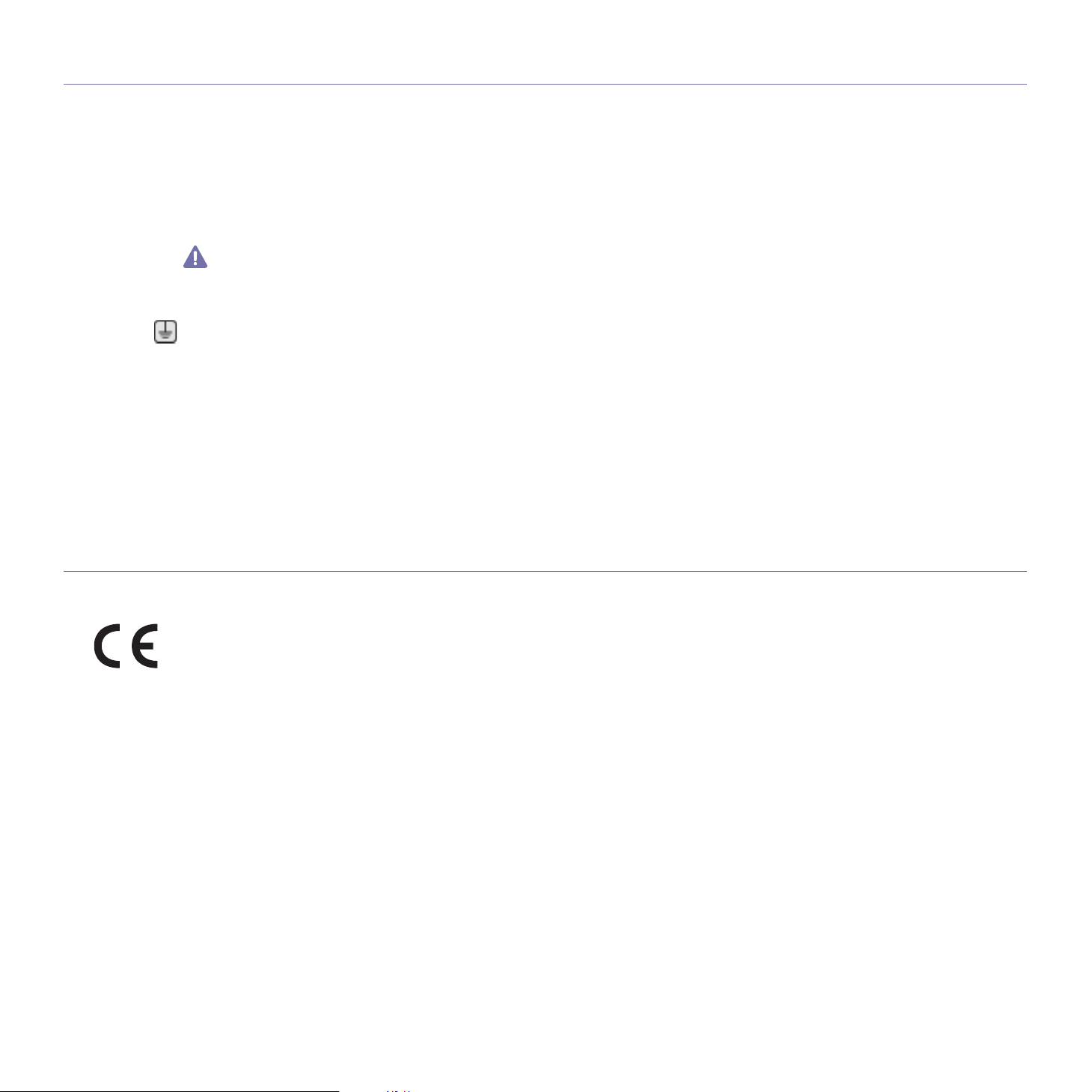
Sostituzione della spina in dotazione (solo per il Regno Unito)
Importante
Il cavo di alimentazione del dispositivo viene fornito con una spina standard da 13 A (BS 1363) e un fusibile da 13 A. Quando si sostituisce o si
controlla il fusibile, è necessario reinstallare il fusibile da 13 A appropriato, quindi rimontare il coperchio del fusibile. Se il coperchio del fusibile
è andato perduto, non utilizzare la spina finché non se ne installa un altro.
Contattare il negozio presso il quale si è acqu
La spina da 13 A è il tipo più diffuso nel Regno Unito e dovrebb
moderni) non dispongono di normali prese di corrente da 13 A. In questo caso, è necessario acquistare una spina di riduzione appropriata.
Non rimuovere la spina stampata.
Se si taglia la spina stampata, disfarsene immediatamente. Non è possibile ricollegare la spina perché si potrebbe ricevere una scossa
elettrica inserendola nella presa.
Avvertenza importante
È necessario mettere a terra questo dispositivo.
I fili del cavo di alimentazione sono dei seguenti colo
• verd
• bl
• marr
Se i fili del cavo di alimentazione non corrispondono ai colori indicati nella spina, procedere come segue.
Collegare il filo verde e giallo al piedino contrassegnato dalla lettera "E", dal simbolo di sicurezza corrispondente alla "messa a terra", dai colori
verde e giallo o dal colore verde.
Collegare il filo blu al piedino contrassegnato dalla lettera "N" o dal colore nero.
Collegare il filo marrone al piedino contrassegnato dalla lettera "L" o dal colore rosso.
Deve essere presente un fusibile da 13 A nella spina, nel riduttore o nel quadro di distribuzione.
e e giallo: terra
u: neutro
one: fase
istato il dispositivo.
e pertanto essere compatibile. Tuttavia, alcuni edifici (soprattutto i meno
ri, che ne facilitano l'identificazione:
Dichiarazione di conformità (Paesi europei)
Approvazioni e certificazioni
Il marchio CE applicato a questo prodotto rappresenta la Dichiarazione di conformità di Samsung Electronics Co., Ltd. alle seguenti Direttive
93/68/EEC applicabili dell'Unione Europea, relative alle date indicate.
La dichiarazione di conformità è consultabile sul sito www.samsun
stampante per sfogliare l'EuDoC.
1° gennaio 1995: Direttiva del Consiglio 2006/95/CE, approssimazione delle leggi degli Stati Membri relative alle apparecchiature a bassa
tensione.
1° gennaio 1996: Direttiva del Consiglio 2004/108/CE (92/31/CEE), approssimazione delle leggi degli Stati Membri relative alla compatibilità
elettromagnetica.
9 marzo 1999: Direttiva del Consiglio 1999/5/CE sulle apparecchiature radio e
riconoscimento reciproco della loro conformità. Una dichiarazione completa, che definisce le direttive pertinenti e gli standard di riferimento,
può essere richiesta al rappresentante di Samsung Electronics Co., Ltd.
Certificazione CE
Certificazione in base alla Direttiva sulle apparecchiature radio e le apparecchiature terminali per telecomunicazioni 1999/5/CE (FAX).
Questo prodotto Samsung è stato certificato da Samsung
pubblica (PSTN) analogica conformemente alla Direttiva 1999/5/EC. Il prodotto è stato progettato per funzionare con i centralini PSTN e PBX
compatibili dei Paesi europei.
Per qualsiasi problema, contattare prima il laboratorio del controll
Il prodotto è stato testato per TBR21. Per utili
per gli standard delle telecomunicazioni (European Telecommunication Standards Institute, ETSI) ha emanato un documento informativo (EG
201 121) che contiene note e ulteriori requisiti per garantire la compatibilità di rete dei terminali TBR21. Questo prodotto è stato progettato ed
è pienamente conforme alle note informative applicabili contenute in questo documento.
zzare in modo ottimale l'apparecchiatura terminale conforme a questo standard, l'istituto europeo
g.com/printer, andare in Support > Download center ed inserire il nome della
sulle apparecchiature terminali per telecomunicazioni e il
per una connessione a terminale singolo paneuropea alla rete telefonica commutata
o qualità europeo di Samsung Electronics Co., Ltd.
Informazioni normative_ 20
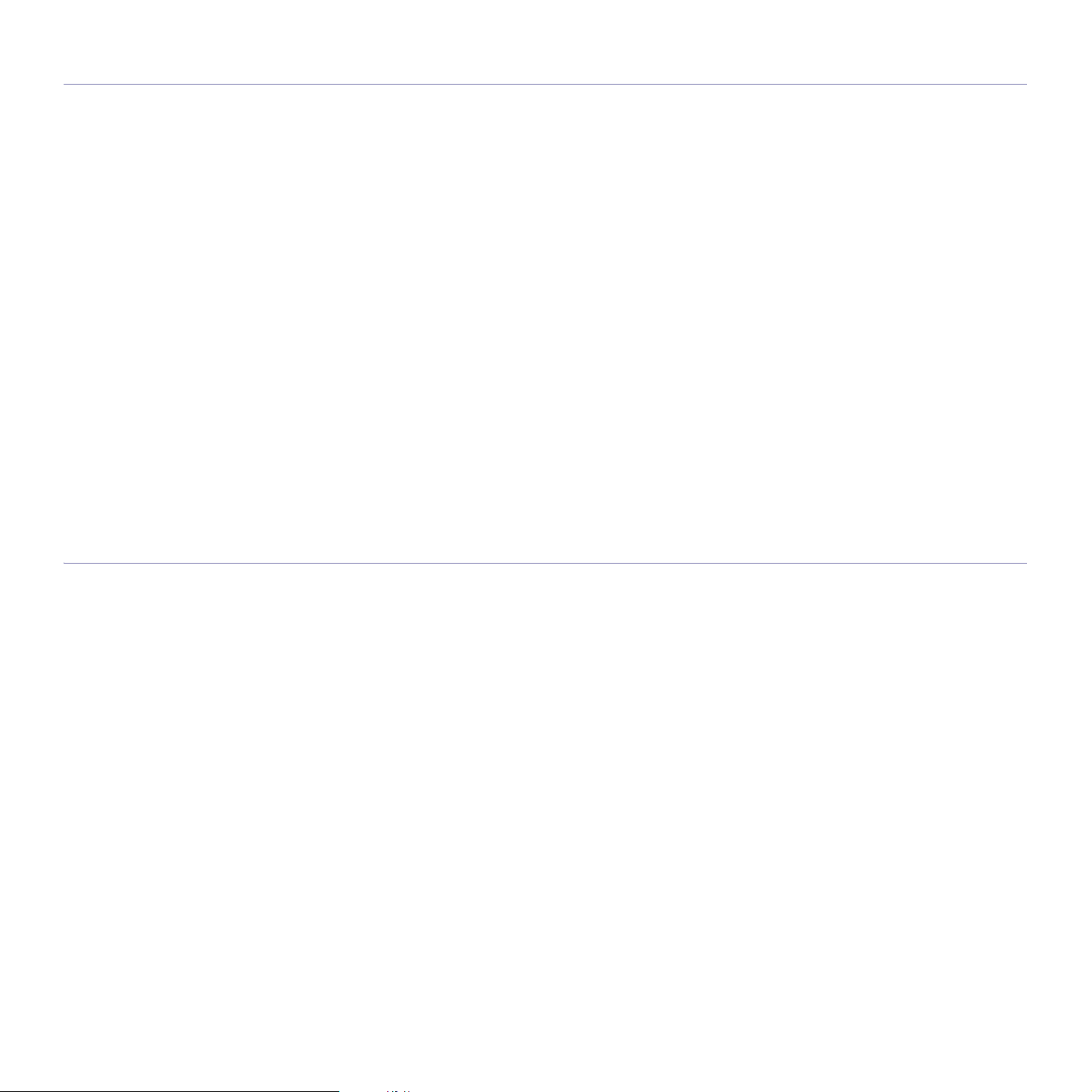
Licenza di OpenSSL
Copyright (c) 1998-2001 The OpenSSL Project. Tutti i diritti riservati.
La ridistribuzione e l'uso nei moduli di origine e binari, con o senza modifica, sono consentite purché siano soddisfatte le seguenti condizioni.
1. Le copie ridistribuite del codice di origine devono riportare le informazioni sul copyright di cui sopra, questo elenco di condizioni e la
seguente limitazione di responsabilità.
2. Le copie ridistribuite in formato binario devono riprodurre le informazioni di copyright di cui sopra, l'elenco delle condizioni e la seguente
limitazione di responsabilità nella documentazione e/o negli altri materiali forniti con la copia distribuita.
3. Tutti i materiali pubblicitari che si riferiscono alle funzioni o all'utilizzo di questo software devono indicare la seguente dicitura: "Questo
prodotto include software sviluppato da OpenSSL Project, destinato all'uso nel toolkit OpenSSL. (http://www.openssl.org/)"
4. I nomi "OpenSSL Toolkit" e "OpenSSL Project" non vanno usati per approvare o promuovere i prodotti derivati da questo software senza
preventivo permesso scritto. Per il permesso scritto, contattare openssl-core@openssl.org.
5. I prodotti derivati da questo software non possono essere chiamati "OpenSSL" e la dicitura "OpenSSL" non può apparire nei loro nomi
senza il preventivo consenso scritto di OpenSSL Project.
6. Le ridistribuzioni di qualsiasi altra forma devono riportare la seguente indicazione: "Questo prodotto include software sviluppato da
OpenSSL Project, destinato all'uso nel toolkit OpenSSL (http://www.openssl.org/)".
QUESTO SOFTWARE VIENE FORNITO DA OpenSSL PROJECT "COSÌ COM'È" E LA SOCIETÀ RIFIUTA QUALSIASI GARANZIA
ESPRESSA O IMPLICITA COMPRESE, A TITOLO ESEMPLIFICATIVO MA NON ESAUSTIVO, LE GARANZIE ESPRESSE O IMPLICITE DI
COMMERCIABILITÀ E IDONEITÀ PER UNO SCOPO PARTICOLARE. IN NESSUN CASO OpenSSL PROJECT O I SUOI COLLABORATORI
SARANNO RITENUTI RESPONSABILI DI DANNI DIRETTI, INDIRETTI, INCIDENTALI, SPECIALI, ESEMPLARI O CONSEQUENZIALI
(INCLUSI, A TITOLO NON ESAUSTIVO, L'APPROVVIGIONAMENTO DI BENI E SERVIZI SOSTITUTIVI, LA PERDITA D'USO DI DATI O DI
PROFITTO OPPURE L'INTERRUZIONE DELL'ATTIVITÀ COMMERCIALE), IN QUALSIASI MODO ESSI VENGANO PROVOCATI E IN
BASE A QUALSIASI TEORIA DI RESPONSABILITÀ, SIA MEDIANTE IL CONTRATTO, LA RIGIDA RESPONSABILITÀ, O ILLECITO
(INCLUSA LA NEGLIGENZA O ALTRO) DERIVANTI IN QUALSIASI MODO DALL'USO DI TALE SOFTWARE, ANCHE SE L'UTENTE È
STATO AVVISATO DELLA POSSIBILITÀ DI TALI DANNI.
Questo prodotto include software crittografico scritto da Eric Young (eay@cryptsoft.com). Questo prodotto include software scritto da Tim
Hudson (tjh@cryptsoft.com).
Licenza originale di SSLeay
Copyright (C) 1995-1998 Eric Young (eay@cryptsoft.com) Tutti i diritti riservati.
Questo pacchetto è un'implementazione SSL scritta da Eric Young (eay@cryptsoft.com). L'implementazione è stata scritta conformemente a
Netscapes SSL.
Questa libreria è gratuita per l'utilizzo commerciale e non, finché si rispettano le seguenti condizioni. Le seguenti condizioni si applicano a tutti
i codici presenti in questa distribuzione, ad es. RC4, RSA, lhash, DES, ecc., e non solo al codice SSL. La documentazione SSL inclusa in
questa distribuzione è coperta dagli stessi termini di copyright, ad eccezione del fatto che il proprietario è Tim Hudson (tjh@cryptsoft.com). Il
proprietario del copyright rimane Eric Young; di conseguenza, non è possibile rimuovere alcuna informazione sul copyright nel codice. Se si
utilizza questo pacchetto in un prodotto, è necessario riconoscere Eric Young come l'autore delle parti della libreria utilizzata. Tale operazione
può essere eseguita sotto forma di messaggio di testo all'avvio del programma oppure nella documentazione (online o testuale) fornita con il
pacchetto.
La ridistribuzione e l'uso nei moduli di origine e binari, con o senza modifica, sono consentite purché siano soddisfatte le seguenti condizioni.
1. Le copie ridistribuite del codice di origine devono riportare le informazioni sul copyright, questo elenco di condizioni e la seguente
limitazione di responsabilità.
2. Le copie ridistribuite in formato binario devono riprodurre le informazioni di copyright di cui sopra, l'elenco delle condizioni e la seguente
limitazione di responsabilità nella documentazione e/o negli altri materiali forniti con la copia distribuita.
3. Tutti i materiali pubblicitari che si riferiscono alle funzioni o all'utilizzo di questo software devono indicare la seguente dicitura: "Questo
prodotto include software crittografico scritto da Eric Young (eay@cryptsoft.com)". Il termine 'crittografico' può essere tralasciato se le
routine eseguite dalla libreria in uso non sono crittografate.
4. Se si include un eventuale codice specifico di Windows (o un suo derivato) dalla directory di applicazione (codice di applicazione), è
necessario riportare questa dicitura: "Questo prodotto include software scritto da Tim Hudson (tjh@cryptsoft.com)".
QUESTO SOFTWARE VIENE FORNITO DA ERIC YOUNG "COSÌ COM'È" E LA SOCIETÀ RIFIUTA QUALSIASI GARANZIA ESPLICITA O
IMPLICITA, COMPRESE, A TITOLO ESEMPLIFICATIVO MA NON ESAUSTIVO, LE GARANZIE IMPLICITE DI COMMERCIABILITÀ E
IDONEITÀ PER UNO SCOPO PARTICOLARE. IN NESSUN CASO L'AUTORE O I SUOI COLLABORATORI SARANNO RITENUTI
RESPONSABILI PER DANNI DIRETTI, INDIRETTI, ACCIDENTALI, SPECIALI, ESEMPLARI O CONSEGUENTI (INCLUSI, MA NON
LIMITATI A, L'APPROVVIGIONAMENTO DI BENI E SERVIZI SOSTITUTIVI, LA PERDITA D'USO, DI DATI O DI PROFITTI OPPURE
L'INTERRUZIONE DELL'ATTIVITÀ COMMERCIALE) IN QUALSIASI MODO ESSI VENGANO CAUSATI E IN BASE A QUALSIASI TEORIA
Informazioni normative_ 21

Solo Cina
DI RESPONSABILITÀ, SE MEDIANTE IL CONTRATTO, LA RIGIDA RESPONSABILITÀ O ILLECITO (INCLUSA LA NEGLIGENZA O
ALTRO) DERIVANTI IN QUALSIASI MODO DALL'USO DI QUESTO SOFTWARE, ANCHE SE L'UTENTE È STATO AVVISATO DELLA
POSSIBILITÀ DI TALI DANNI.
Non è consentito modificare i termini di licenza e di distribuzi
Ciò significa che non è consentito copiare semplicemente questo codice e metterlo in un'altra licenza di distribuzione [compresa la licenza
pubblica GNU].
one per alcuna versione pubblicamente disponibile o derivata da questo codice.
Informazioni normative_ 22

Informazioni sulla Guida dell'utente
Questa guida dell'utente fornisce le informazioni di base sul dispositivo e una spiegazione dettagliata di ciascuna fase
durante l'utilizzo effettivo. Vale sia per gli utenti meno esperti che per gli utenti professionali, i quali possono consultarla
come guida per l'installazione e l'uso del dispositivo.
• Prima di utilizzare il dispositivo, leggere le informazioni sulla sicurezza.
• In
caso di problemi relativi all'utilizzo del dispositivo, fare riferimento al capitolo dedicato alla risoluzione dei problemi. (Vedere “Risoluzione dei problemi”
a pagina 116.)
• I termini utili
• Per trovare
• Le fi
• Le proced
gure contenute in questa Guida dell'utente possono apparire diverse rispetto alla stampante interessata, in base alle opzioni o al modello.
Convenzione
Alcuni termini della guida vengono usati in modo intercambiabile, come descritto di seguito.
• D
ocumento è sinonimo di originale.
• Carta è
• Dispo
La tabella seguente illustra le convenzioni adottate in questa guida.
Grassetto Per testi sul display o nomi dei pulsanti sul dispositivo. Avvia
Nota Fornisce informazioni aggiuntive o specifiche dettagliate della funzione o
Attenzione Fornisce agli utenti informazioni per proteggere il dispositivo da possibili danni o
Nota a piè di pagina Fornisce ulteriori informazioni dettagliate su determinate parole o frasi. a. pagine al minuto
(“Rimando”) Indirizza gli utenti ad una pagina di riferimento per consultare ulteriori
sinonimo di supporto o supporto di stampa.
sitivo si riferisce alla stampante o all'MFP.
Convenzione Descrizione Esempio
zzati in questa Guida dell'utente sono illustrati nel capitolo sul glossario. (Vedere “Glossario” a pagina 147.)
le informazioni, utilizzare l'indice.
ure indicate nella presente Guida dell'utente si basano principalmente su Windows XP.
Il formato della data può differire da
caratteristica del dispositivo.
malfunzionamenti.
informazioni dettagliate.
paese a paese.
Non toccare la superficie verde sul
fondo della cartuccia del toner.
(Vedere “Per trovare ulteriori informazioni” a
pagina 24.)
Informazioni sulla Guida dell'utente_ 23
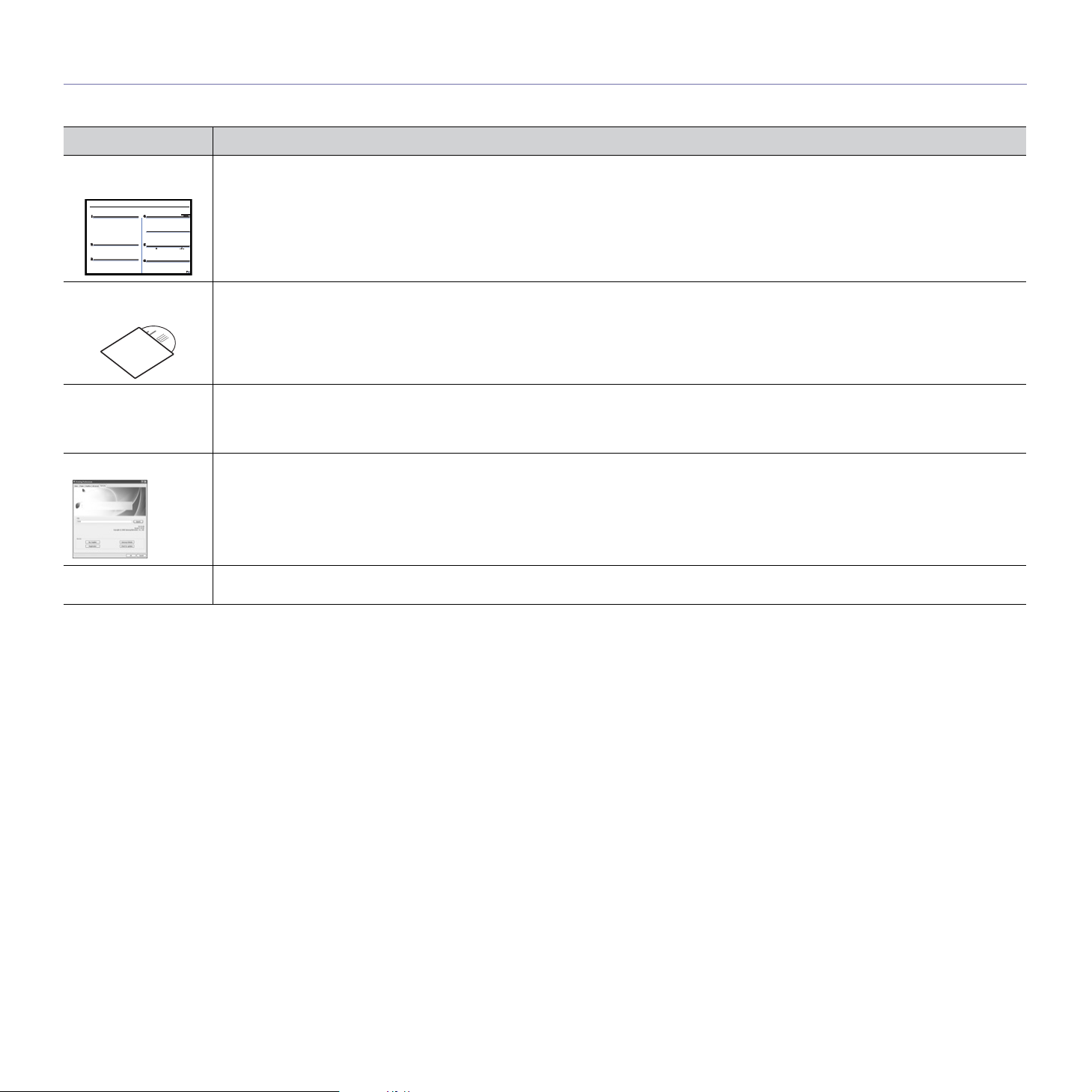
Per trovare ulteriori informazioni
Le informazioni relative all'impostazione e all'utilizzo del dispositivo sono reperibili dalle risorse seguenti, in versione stampata o a schermo.
Nome materiale Descrizione
Guida di
installazione rapida
Guida in linea
dell'utente
Sito Web di rete È possibile impostare l'ambiente di rete dal computer mediante programmi di gestione della rete, quali SetIP, SyncThru™ Web Admin
Guida del driver
Sito Web Samsung Se si dispone di accesso ad Internet, è possibile ottenere aiuto, su
Questa guida fornisce informazioni sull'impostazione del dispositivo e richiede che vengano seguite le istruzioni descritte per
predisporlo.
Questa guida fornisce le istruzioni passo passo per l'uso di tutte le funzioni del dispositivo e le informazioni per la relativa
manutenzione, risoluzione dei problemi e installazione degli accessori.
Service, ecc. Questo sito Web sarà utile per gli amministratori di rete che devo
possibile scaricare SyncThru™ We
CD del software.
Questa guida fornisce le informazioni relative al driver della stampante e le istruzioni per l'impostazione delle opzioni per la stampa.
(Vedere “Scheda Samsung” a pagina 59.)
sito Web Samsung all'indirizzo www.samsungprinter.com.
b Admin Service dal sito http://solution.samsungprinter.com. Il programma SetIP è contenuto nel
pporto, driver del dispositivo, manuali e informazioni per gli ordini nel
no gestire contemporaneamente molti dispositivi. È
Informazioni sulla Guida dell'utente_ 24

Funzioni del prodotto acquistato
Questo dispositivo è dotato di numerose funzioni speciali che migliorano la qualità dei documenti da stampare.
Funzioni speciali
Stampe veloci e di ottima qualità
• È possibile stampare con una risoluzione fino a 1.200 dpi di
output effettivo.
• Il
dispositivo stampa nel formato A4 fino a 33 ppm e nel
formato Letter fino a 35 ppm.
• Per la stampa fr
formato A4 fino a 17 ipm al massimo e carta formato Letter
fino a 18 ipm al massimo.
Gestione di numerosi tipi diversi di materiale stampabile
• Il vassoio multifunzione supporta buste, etichette, supporti di
formato personalizzato, cartoline e carta pesante. Può
contenere fino a 100 fogli di carta normale.
• Il vassoio
supportano carta normale di diversi formati.
Creazione di documenti professionali
• Stampa di filigrane. È possibile personalizzare i documenti
inserendo alcune parole, ad esempio “Riservato”. (Vedere
“Utilizzo di filigrane” a pagina 55.)
• Stampa di
del documento vengono ingranditi e stampati sul foglio,
quindi possono essere uniti per formare un poster. (Vedere
“Stampa di poster” a pagina 53.)
• È possib
con carta normale. (Vedere “Utilizzo di overlay” a pagina 55.)
Risparmio di tempo e denaro
• Per risparmiare carta è possibile stampare più pagine su un
solo foglio. (Vedere “Stampa di più pagine su un foglio” a
pagina 53.)
• Quan
• Per
Aumento della capacità del dispositivo
• Il dispositivo è dotato di uno slot di memoria aggiuntivo.
• L'
do non è operativo, il dispositivo entra
automaticamente in modalità risparmio energia, riducendo in
modo sostanziale i consumi elettrici.
risparmiare carta è possibile stampare sulle due facciate
del foglio (stampa fronte-retro). (Vedere “Stampa su
entrambi i lati del foglio” a pagina 54.)
(Vedere “Accessori disponibili” a pagina 137.)
emulazione Zoran IPS* compatibile con PostScript 3 (PS)
fornisce la funzione di stampa PS.
onte-retro, il dispositivo stampa carta in
1 da 500 fogli e il vassoio opzionale da 500 fogli
poster. Il testo e le immagini di ciascuna pagina
ile utilizzare moduli prestampati e carta intestata
* Emulazione Zoran IPS compatibile con
PostScript 3:
Tutti i diritti riservati. Zoran, il logo Zoran, IPS/PS3 e OneImage
sono marchi di Zoran Corporation.
© Copyright 1995-2005, Zoran Corporation.
136 caratteri PS3: Contiene UFST e MicroType di Monotype
Imaging Inc.
Stampa in ambienti diversi
• È possibile stampare con vari sistemi operativi quali
Windows, Linux e Macintosh.
• Il d
ispositivo è dotato di un'interfaccia USB e di un'interfaccia
di rete.
Copia di originali in vari formati
• Il dispositivo può realizzare più copie immagine dal
documento originale su una singola pagina. (Vedere “Copia
di 2 o 4 pagine per foglio (N su 1)” a pagina 69.)
• Vi
sono funzioni speciali per eliminare lo sfondo di cataloghi
e riviste. (Vedere “Cancellazione delle immagini di sfondo” a
pagina 71.)
• È possib
qualità di stampa e il formato dell'immagine.
Digitalizzazione di originali e invio immediato
• Digitalizzazione a colori e utilizzo delle compressioni
accurate dei formati JPEG, TIFF e PDF.
• Ra
utilizzando la digitalizzazione di rete. (Vedere “Invio di
un'immagine digitalizzata a varie destinazioni come allegato
e-mail” a pagina 74.)
Impostazione di un orario specifico di trasmissione di un
fax
• È possibile specificare un determinato orario per trasmettere
i fax e anche inviare il fax a diverse destinazioni
memorizzate.
• Do
fax in base alle impostazioni.
ile regolare e migliorare contemporaneamente la
pida digitalizzazione e invio dei file a più destinatari
po la trasmissione, il dispositivo può stampare i rapporti
Funzioni del prodotto acquistato_ 25

Utilizzo delle unità di memoria flash USB
Se si dispone di un'unità di memoria USB, è possibile utilizzarla
in diversi modi con questo dispositivo.
• È possibile digitalizzare i documenti e salvarli sull'unità di
memoria flash USB.
• È
possibile stampare direttamente i dati memorizzati
sull'unità di memoria flash USB.
Supporto applicazioni XOA
Il dispositivo supporta applicazioni personalizzate XOA.
• Pe
r informazioni sulle applicazioni personalizzate XOA,
contattare il fornitore dell'applicazione personalizzata XOA.
Funzioni per modello
Il dispositivo è progettato per supportare qualsiasi esigenza in materia di documenti, dalla stampa e copia a soluzioni di rete più avanzate per le aziende.
Le funzioni per modello includono:
FUNZIONI SCX-5835NX SCX-5935NX
USB 2.0 ● ●
Interfaccia di memoria USB ● ●
Alimentatore documenti ● ●
Disco rigido ● ●
Interfaccia di rete LAN Ethernet 10/100 Base TX cablata ● ●
Stampa duplex (fronte-retro) ● ●
FAX ● ●
( ●: inclu
sa, vuoto: non disponibile)
Funzioni del prodotto acquistato_ 26
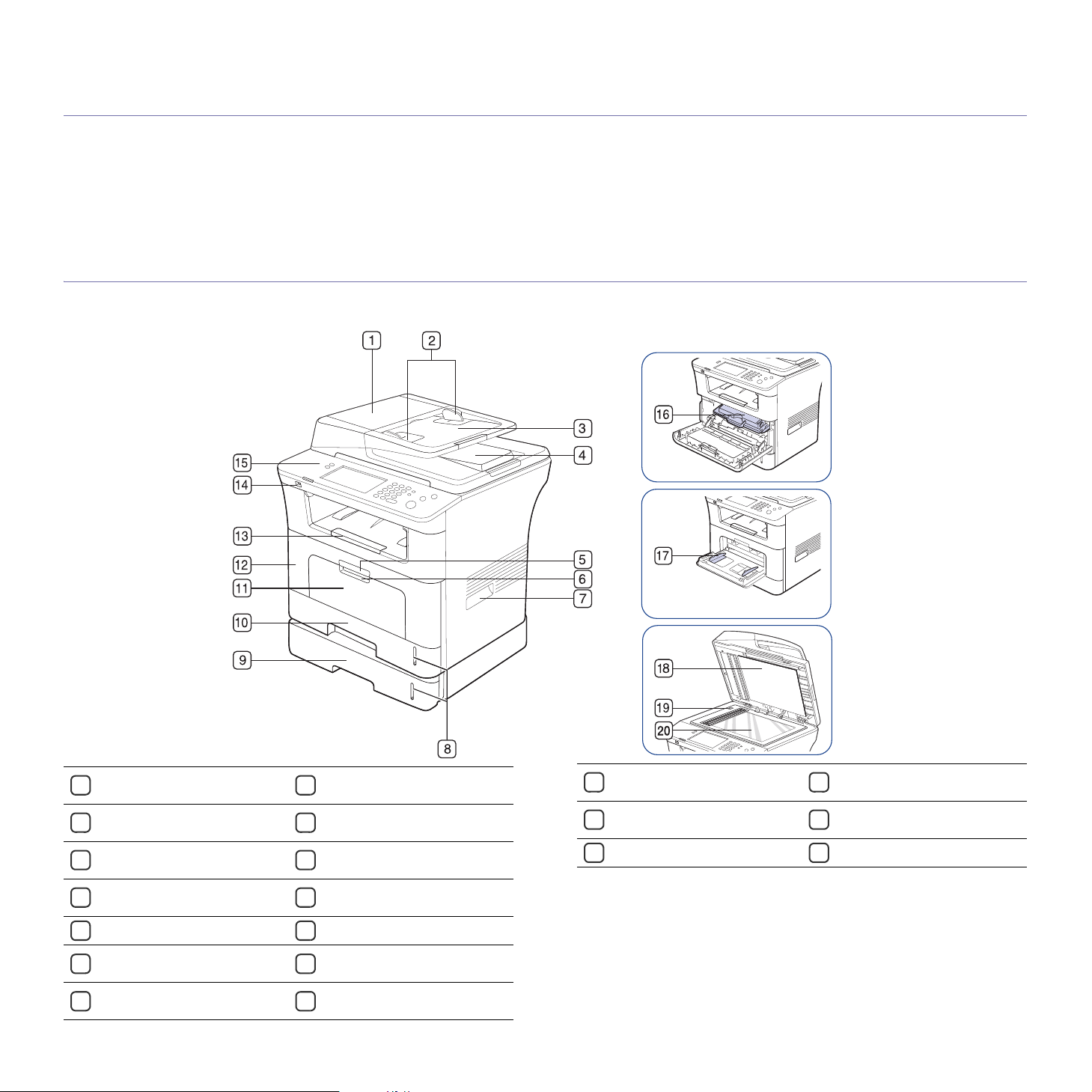
1.Introduzione
Questi sono i componenti principali del dispositivo.
Il capitolo tratta i seguenti argomenti:
• Panoramica del dispositivoP
• Panoramica pannello di controllo
Panoramica del dispositivoP
Vista anteriore
• Spiegazione dei LED Stato
• Introduzione del touch screen e dei pulsanti utili
Coperchio dell'alimentatore
1
documenti
Guide di larghezza
2
dell'alimentatore documenti
Vassoio di entrata
3
dell'alimentatore documenti
Vassoio di uscita
4
dell'alimentatore documenti
Maniglia coperchio anteriore
5
Maniglia vassoio
6
multifunzione
Maniglia
7
Vassoio multifunzione
11
Coperchio anteriore
12
Vassoio di uscita dei
13
documenti
Porta memoria USB
14
Pannello di controllo
15
Cartuccia del toner
16
Guide di larghezza carta
17
vassoio multifunzione
10
a.Dispositivo opzionale.
Introduzione_ 27
Indicatore del livello della
8
carta
9
Vassoio opzionale 2
Vassoio 1
Coperchio dello scanner
18
a
Interruttore di blocco dello
19
scanner
Vetro dello scanner
20

Vista posteriore
Porta host USB
1
Porta USB
2
Porta di rete
3
Presa della linea telefonica
4
Presa telefono interno (EXT)
5
Unità fronte-retro
6
Coperchio posteriore
7
Presa di alimentazione
8
Interruttore di alimentazione
9
Coperchio della scheda di
10
controllo
Introduzione_ 28

Panoramica pannello di controllo
Impostazioni
1
Stato lavoro
2
Stato
3
Display
4
Tastierino numerico
5
Cancella
6
Rp/P
7
Selez.
8
Interrompi
9
Canc. tutto
10
Risp. ener.
11
Interrompi
12
Avvio
13
Consente di accedere all'impostazione del dispositivo e al
Mostra i lavori in esecuzione, accodati e completati.
Mostra lo stato del dispositivo. (Vedere “Spiegazione dei LED Stato” a pagina 30.)
Visualizza lo stato corrente del dispositivo e i messaggi durante u
mediante il touch screen.
Compone un numero di fax e immette il valore numerico per le copie del documento o altre opzioni.
Elimina i caratteri nell'area di modifica.
In modalità standby, ricompone l'ultimo numero. Anche in moda
Esegue la stessa operazione di quando si afferra un ri
Interrompe un lavoro in fase di elaborazione per eseguire un lavoro di copia urgente.
Riporta le impostazioni correnti ai valori predefiniti.
Imposta il dispositivo nella modalità risparmio energia. Tramite questo pulsante è inoltre possibile accendere e spegnere il
dispositivo. (Vedere “Pulsante Risp. ener.” a pagina 31.)
Interrompe un'operazione in qualsiasi momento. Sul display vie
l'utente può interrompere o riprendere.
Avvia un lavoro.
Con il touch screen, usare solo le dita. L'uso di una penna appuntita o
altro può danneggiare il display.
le impostazioni avanzate. (Vedere “Impostazioni” a pagina 98.)
n'operazione. Consente di impostare facilmente i menu
lità Modifica, inserisce una pausa nel numero di fax.
cevitore mentre la linea telefonica è occupata.
ne visualizzata la finestra popup con il lavoro corrente che
Introduzione_ 29

Spiegazione dei LED Stato
Introduzione del touch screen e dei pulsanti utili
Il colore del LED di stato indica lo stato corrente della stampante.
Stato Descrizione
Spento • Il dispositivo non è in linea.
• Il dispositivo è in modalità risparmio energia.
Quando si ricevono i dati o si preme un
pulsante, passa automaticamente alla
modalità in linea.
Verde Lampeggia
nte
• Quando la luce lampeggia lentamente, il
dispositivo sta ricevendo dati dal computer.
• Quando la luce lampeggia rapidamente, il
dispositivo sta stampando dati.
Acceso Il dispositivo è in linea e può essere utilizzato.
Rosso Lampeggia
nte
• Si è verificato un piccolo errore e il dispositivo
è in attesa della cancellazione dell'errore.
Controllare il messaggio sul display. Quando il
problema viene risolto, il dispositivo riprende
la sua attività.
• La
cartuccia del toner è quasi esaurita.
Ordinare una nuova cartuccia. È possibile
migliorare temporaneamente la qualità di
stampa ridistribuendo il toner. (Vedere
“Sostituzione della cartuccia del toner” a
pagina 137, “Ridistribuzione del toner” a
pagina 116
.)
Acceso • La cartuccia del toner è completamente
esaurita. Rimuovere la vecchia cartuccia del
toner e installarne una nuova. (Vedere
“Sostituzione della cartuccia del toner” a
pagina 137.)
• La
carta si è inceppata. (Vedere “Rimozione
della carta inceppata” a pagina 118.)
• Il coperchio è aperto. Chiudere il coperchio.
• Il vassoio no
n contiene carta. Caricare la
carta nel vassoio.
• Il dispo
sitivo si è bloccato a causa di un grave
errore. Controllare il messaggio sul display.
(Vedere “Descrizionedei messaggi del
display” a pagina 122.)
Controllare il messaggio sul display. Seguire le istruzioni riportate nel
messaggio oppure fare riferimento alla sezione dedicata alla
risoluzione dei problemi. (Vedere “Descrizionedei messaggi del
display” a pagina 122.) Se il problema persiste, chiamare l'assistenza.
Touch screen
Il touch screen sul pannello di controllo facilita l'utilizzo del dispositivo.
Quando si preme l'icona home (
schermata principale.
• : visualizza la Guida. È possibile trovare la descrizione nel sommario
delle funzioni.
• XOA
: Attiva il menu XOA. (Vedere “Pulsante XOA” a pagina 31.) Per
utilizzare questo menu, è necessario le applicazioni XOA. Per ulteriori
i
nformazioni, contattare il concessionario Samsung locale o il rivenditore
presso cui è stato acquistato il dispositivo.
• Co
pia: attiva il menu Copia.
• F
ax: attiva il menu Fax.
• Scan: attiva il menu Sca
• D
ocum memor: attiva il menu Docum memor. (Vedere “Controllo dei
ns email, Dig. su PC, Scansione su server.
documenti memorizzati” a pagina 113.)
• US
B: quando nella porta della memoria USB del dispositivo è inserita
una memoria USB, sul display viene visualizzata la relativa icona.
• SmarThru Workflow: attiva il menu Sm
(Facoltativo)
• Inform toner: mostra la quantità di toner utilizzata.
• Lu
minosità LCD: regola la luminosità del touch screen.
• :
regola la lingua del touch screen.
• : questa icona appare solamente quando si collega un modulo di
memoria USB.
• D
iscon: disconnette l'account attivo.
• Le icone visualizzate sulla schermata del display, ad esempio
SmarThru Workflow potrebbero risultare non disponibili, a
seconda del kit opzionale o del programma installato sul
dispositivo.
• Per
passare alla schermata successiva e visualizzare altre icone
disponibili, premere la freccia sinistra/destra sul display.
) sullo schermo, viene visualizzata la
arThru Workflow.
Introduzione_ 30
